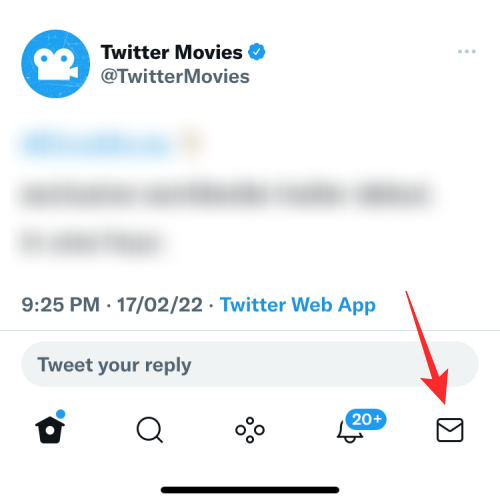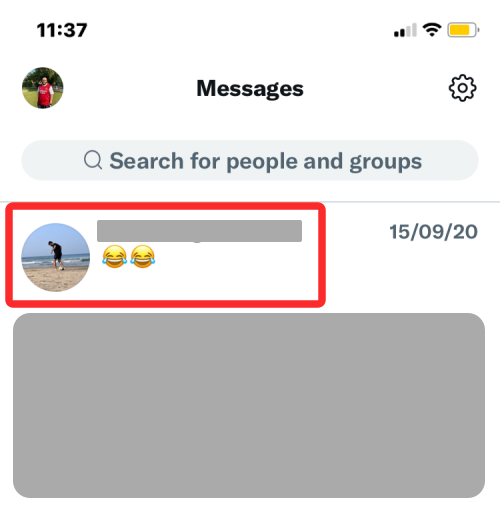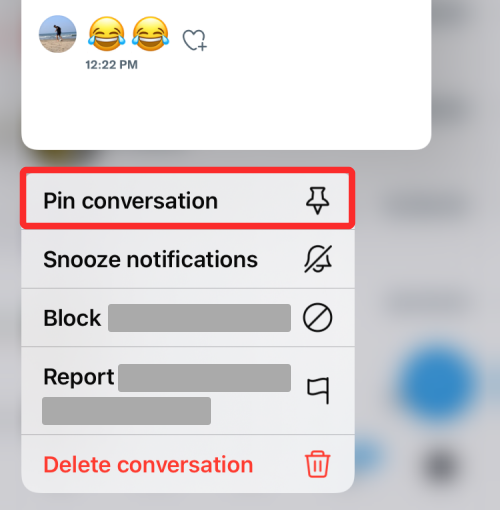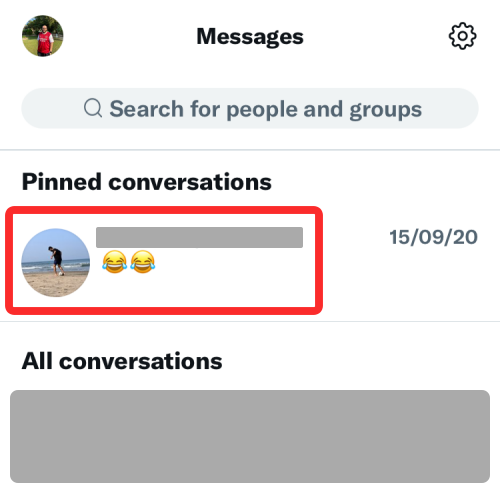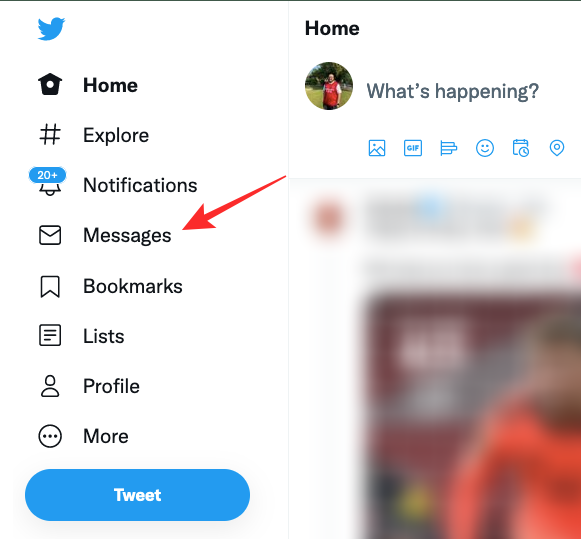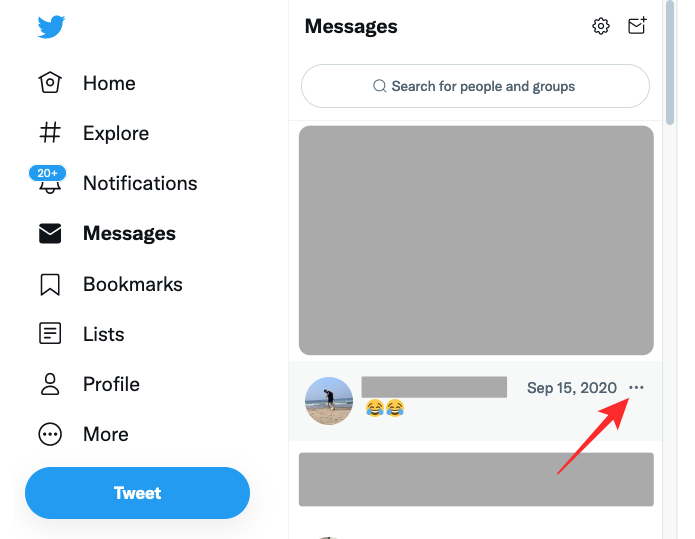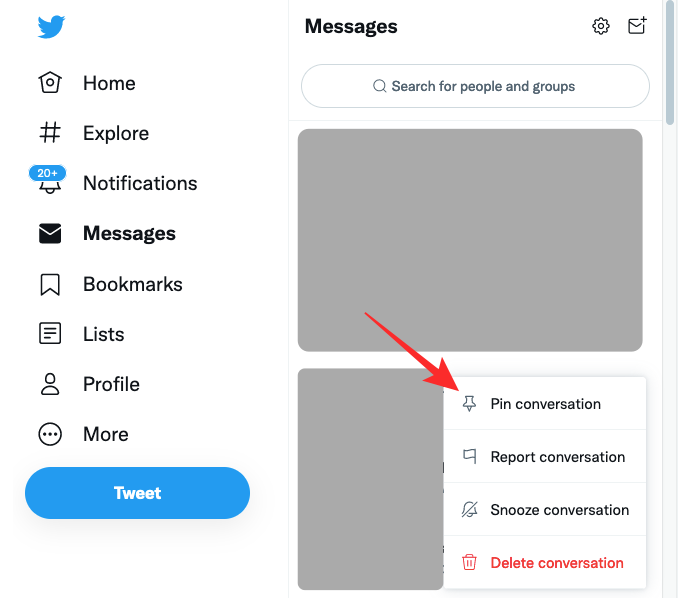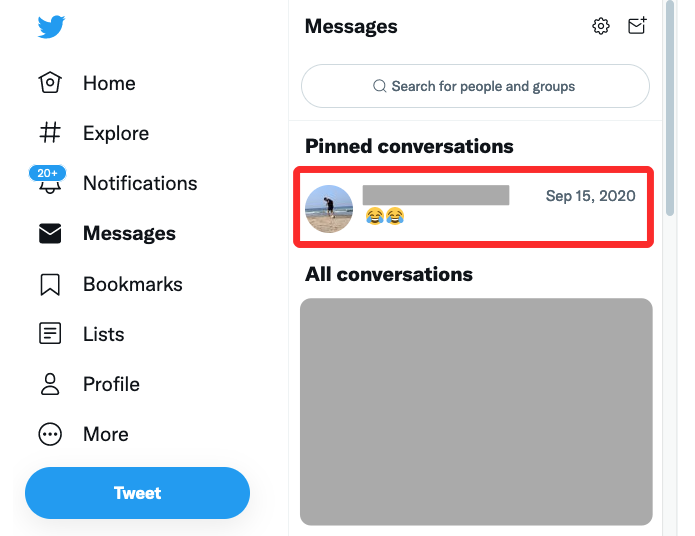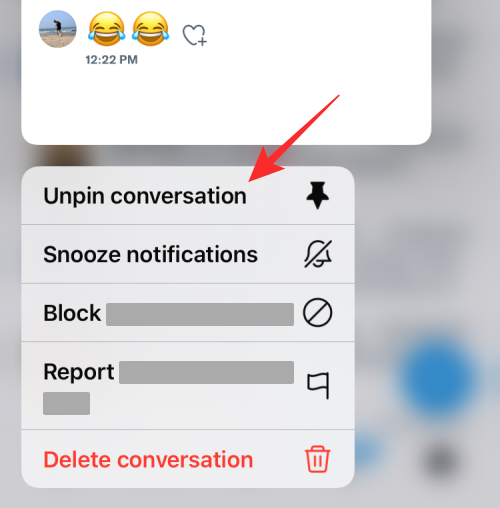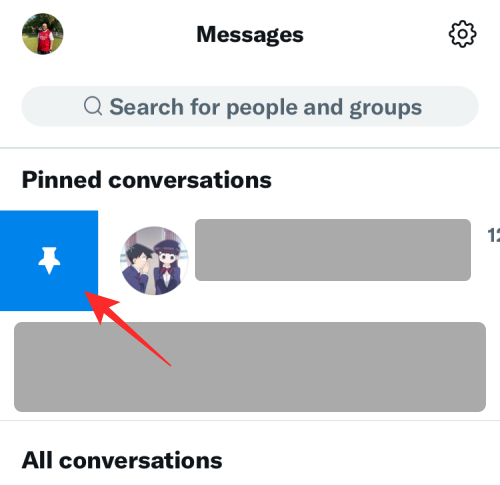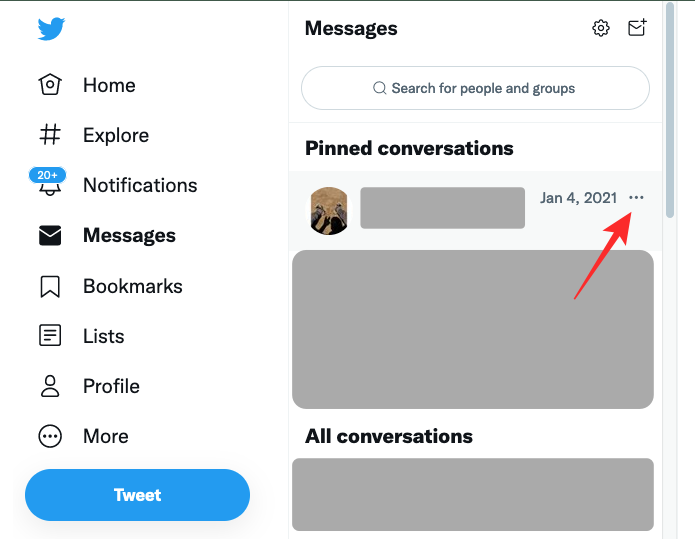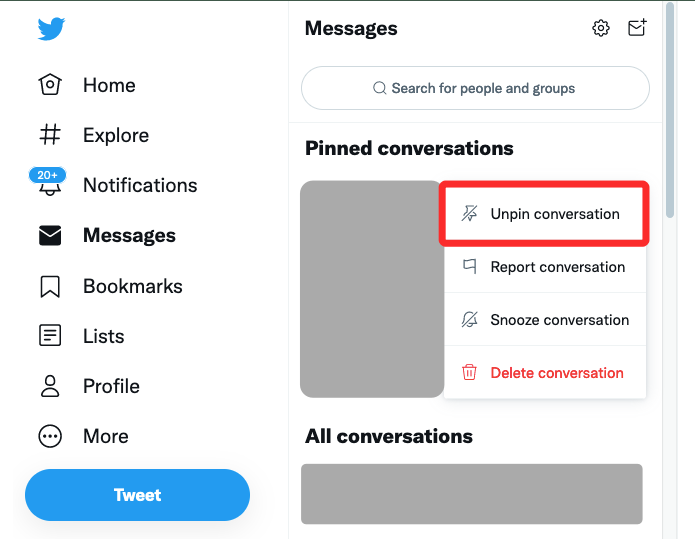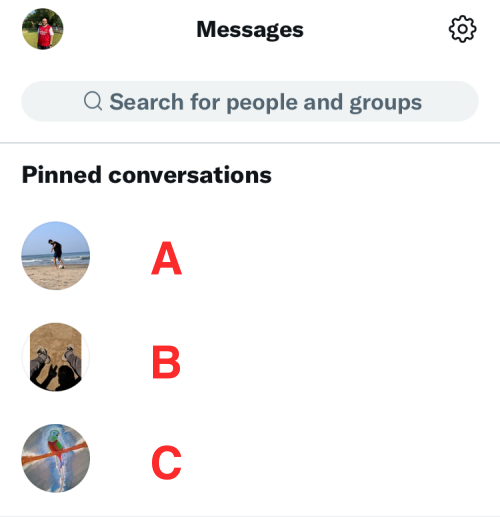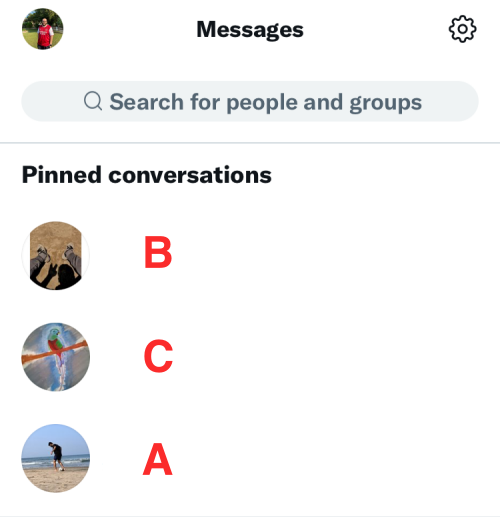X(前身为 Twitter)有一个基本的消息传递工具,您可以使用它来发送消息、共享媒体、GIF、语音笔记,甚至单独对他人的消息做出反应。由于您更有可能通过其他应用程序继续与某人进行对话,因此您可能会发现很难从您在该应用程序上发送和接收的所有消息中找到重要线程。
为了让您最喜欢的人轻松访问对话,您可以将对话固定在 X 上的私信中。在这篇文章中,我们将解释如何固定直接消息、取消固定现有消息以及根据自己的喜好将它们重新排列在 X 上。
如何在 X 上固定直接消息
如果您希望在 X 上与突出显示某人的对话,您可以固定他们的消息。为此,您可以按照以下说明进行操作,具体取决于您浏览 X 的设备。
方法1:在iPhone和Android上
- 要固定某人的直接消息,请在 iOS 或 Android 上打开 X 应用程序,然后点击右下角的“消息”选项卡。

- 当“消息”屏幕出现时,找到要固定的对话,然后点击并按住它。

- 在显示的溢出菜单中,选择固定对话。

- 执行此操作时,所选消息线程现在将显示在应用程序消息屏幕顶部的“固定对话”部分中。

上述步骤可用于在 iPhone 和 Android 设备上固定消息,但在 iOS 上使用 X 应用程序时,还有另一种方法可以固定消息。进入 iOS 上 X 应用程序的消息屏幕后,您可以在对话中从左向右滑动,然后点击线程左侧的蓝色图钉图标将其固定到顶部。
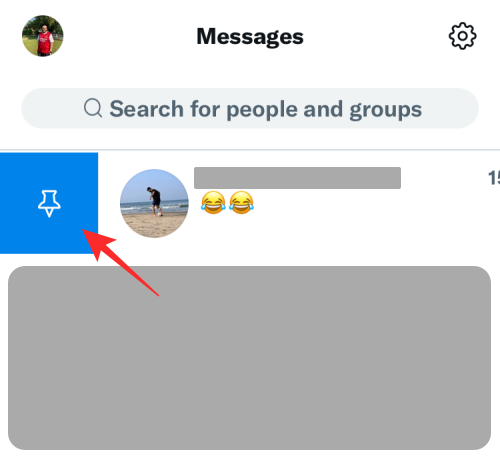
您可以重复这些步骤,将更多消息固定在 X 上。
方法 2:在 Web 上 (twitter.com)
- 要固定来自计算机的直接消息,请在 Web 浏览器上启动 twitter.com 并登录您的帐户。登录后,单击左侧边栏中的“消息”选项卡。

- 您现在应该在“消息”屏幕中看到您过去在 X 上进行的所有对话。要固定对话,首先,从此屏幕找到对话,将鼠标悬停在其上,然后单击其右侧与时间戳相邻的 3 点图标。

- 在显示的溢出菜单中,选择固定对话。

- 所选对话现在将显示在顶部的新“固定对话”部分中。您可以重复这些步骤,将更多对话添加到此部分,以便于访问。

如何在 X 上取消固定直接消息
如果您希望从“固定对话”部分删除某人的消息以清理空间或将其他人添加到列表中,则必须固定对话。
方法1:在iPhone和Android上
- 要在 iOS 和 Android 上的 X 应用程序上取消固定直接消息,请转到右下角的“消息”选项卡。

- 在“信息”中,长按要从“置顶对话”部分取消固定的对话。

- 在弹出的溢出菜单中,选择取消固定对话。

- 所选的私信将从“固定对话”部分中移除,并显示在“所有对话”中。

上述方法适用于 iOS 和 Android 上的 X 应用程序。对于 iOS 应用,您还可以按照与固定消息相同的方式取消固定消息,方法是在对话上从左向右滑动,然后点击对话左侧的“固定”图标。
方法 2:在 Web 上 (twitter.com)
- 要取消固定来自计算机的直接消息,请转到 twitter.com 然后单击左侧边栏上的“消息”选项卡。

- 在“消息”中,将鼠标悬停在要从“固定对话”部分下取消固定的消息上,然后单击旁边的 3 点图标。

- 在显示的选项列表中,选择“取消固定对话”。

这会从“固定对话”中移除所选对话,并将其移至下面的“所有对话”部分。
一次可以固定多少条消息?
X 允许您在其直接消息中固定总共 6 个对话。在任何时候,如果用户在其帐户上固定了消息,则这些对话将在他们访问其 Twitter 消息时首先显示。如上所述,您固定的消息将显示在顶部的“固定对话”部分中,然后是“所有对话”部分,其中列出了您可能在 X 上发送和接收的其他消息。
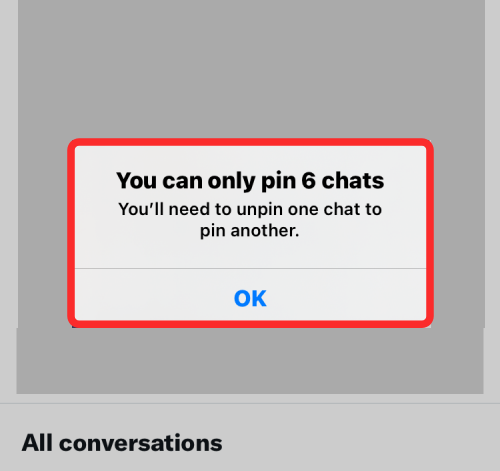
如果您尝试固定 6 个以上的对话,您将收到一个提示,提示“您只能固定 6 个对话”并询问。在这种情况下,只有在取消固定之前固定的 6 个对话中的任何一个后,才能将另一个对话固定到 X 上。
固定消息是如何排列的?
固定消息不遵循你收到的消息的时间顺序;因此,它们按固定到最新状态的最旧的顺序出现。这意味着您首先置顶的消息将显示在顶部,然后是您随后置顶的其他对话。
如果您先固定了较旧的邮件,然后又固定了最近的对话,则无论您最近与哪个对话互动,您固定的第一条邮件都将始终保留在顶部。因此,您可能会在“固定对话”部分看到较旧的对话远远高于较新的对话。
如何在 X 上重新排列固定消息
目前,X 不提供在其平台上重新排列固定对话的选项,但由于固定消息是按照第一个固定到最后一个固定的顺序排列的,因此您可以手动重新排列它们。为此,您必须取消固定您不想首先出现的对话,然后按照您喜欢的顺序将它们固定回去。
- 例如,假设您要从“固定对话”部分的顶部删除线程 A,并将它们放在最后一个位置。

- 为此,您必须先取消固定此消息线程。

- 然后,将它们从“所有对话”部分固定回来。

- 执行此操作时,线程 A 将移至“固定对话”部分的底部。然后,以前继承线程 A 的线程 B 将移动到此部分的顶部,线程 A 现在将位于线程 C 下。

您可以根据需要多次重复这些步骤,以在 X 上实现固定消息的首选顺序。
您可以固定来自不同设备的不同消息吗?
您所有固定的对话都会同步到您所有设备上的 X 帐户。这意味着,当您在 iOS 上的 X 应用程序中固定消息时,当您在 Android 上访问 X 或使用其 Web 客户端时,相同的消息将以相同的顺序固定。固定消息的固定顺序也将与您上次更新“固定对话”部分时的固定顺序相同。
如果您尝试在不同设备上固定不同的消息线程,X 将仅保留您上次保存的“固定对话”顺序。因此,如果您在 iOS 上保存了一个“固定对话”列表,然后在 Android 上对其进行重新排序,则 X 将使用最新的固定顺序,在本例中,即 Android 设备上的固定顺序,作为您稍后登录 X 时出现的顺序。